La procedura di fatturazione è un’operazione molto importante e complessa del programma che rende rapida la creazione e la relativa archiviazione di diversi documenti: ecco perché prima di accedervi compare il messaggio: “si consiglia di effettuare un salvataggio prima di proseguire”.
L’impatto visivo della presente maschera serve ad evidenziare:
- i DDT fatturabili, nel quadrante superiore (Documenti da fatturare),
- quelli non fatturabili, nel quadrante inferiore (Documenti non stampati). Nel caso dunque ci fossero anomalie (Documenti non stampati) conviene uscire per stampare in definitivo i documenti come già specificato.
La fatturazione può essere effettuata con diversi criteri:
- Da una singola bolla: basta cliccare la bolla desiderata nel riquadro superiore e il programma chiederà conferma sulla generazione singola.
- Da più bolle ma con diversi criteri – filtri:
- Da data inizio a data fine: considera solo le bolle dalla data alla data (di logica relative allo stesso mese).
- Selezione normale: applicata di default, vengono fatturati i ddt visualizzati nel quadrante superiore.
- Fatturazione singola: per i clienti che hanno attivata l’opzione “fatturazione singola” in anagrafica, il programma genera una fattura per ogni ddt.
- Selezione libera: per selezionare dall’elenco con il mouse i documenti da fatturare senza un preciso criterio.
- Per cliente: limitare la fatturazione a determinati clienti, con i campi vuoti vengono considerati tutti i clienti (F3 per la ricerca).
- Per tipo di ddt: in alcuni casi si può scegliere se fatturare solo B1 (ddt di vendita) o B4 (ddt di reso c/lavoro), attraverso i campi “Da doc… a doc”.
- Per numero: limitare la fatturazione secondo i numeri dei ddt, attraverso i campi “da numero a numero”.
Ed inoltre nel riquadro a destra: - Per agente: fatturare le bolle legate ad un particolare agente, attraverso i campi “da agente a agente” (F3 per la ricerca).
Dopo aver filtrato la lista si passa alla seconda scheda della maschera denominata “Parametri” dove impostare:
- Tipologia di fatturazione: normale, suddividendo le fatture con il riferimento al DDT o accorpando gli articoli di diversi ddt in un’unica voce e la quantità totale
Selezionando “accorpa” si attiva il campo:
- Descrizione documenti fatturati: si specifica quali informazioni della bolla visualizzare nella fattura.
- Data fatture: la data della fattura, solitamente l’ultimo giorno del mese per la fatturazione differita (nella fatturazione singola se non si specifica nulla il programma inserirà la stessa data delle bolle).
- Tipo doc: tipo di fattura da generare.
Si può specificare inoltre:
- se utilizzare il codice IVA inserito nell’anagrafica del cliente indipendentemente dai codici IVA presenti nelle righe dei DDT;
- aggiungere le spese di incasso solo nella prima fattura per quei clienti che hanno più fatture nello stesso mese (per evitare di addebitare due volte le spese se successivamente si vanno ad accorpare gli effetti);
- fatturare o meno i ddt con importo totale a zero;
- i codici IVA e relativi conti in contabilità per spese d’incasso, spese bolli e spese di trasporto (F3 per la ricerca in tutti i campi).
Impostati tutti i criteri e le tipologie di fatturazione prima di proseguire è consigliato eseguire un’anteprima di fatturazione cioè una prova di fatturazione ![]() : infatti da questa stampa (o videata se fatta in anteprima) si possono controllare le fatture che verranno generate.
: infatti da questa stampa (o videata se fatta in anteprima) si possono controllare le fatture che verranno generate.
Una volta controllata l’anteprima di fatturazione, con il tasto “Genera fatture” ![]() si prosegue con la fatturazione: a questo punto il programma chiederà se si vuole anche stampare le fatture, indicherà il numero totale delle fatture generate, segnalerà anche il tentativo di fatturazione di bolle di mesi differenti ed infine specificherà che le bolle fatturate saranno archiviate.
si prosegue con la fatturazione: a questo punto il programma chiederà se si vuole anche stampare le fatture, indicherà il numero totale delle fatture generate, segnalerà anche il tentativo di fatturazione di bolle di mesi differenti ed infine specificherà che le bolle fatturate saranno archiviate.
![]() Nota bene: per non dovere impostare nuovamente la fatturazione al riutilizzo della maschera, digitare il tasto “Salva impostazioni”
Nota bene: per non dovere impostare nuovamente la fatturazione al riutilizzo della maschera, digitare il tasto “Salva impostazioni” ![]() posto sulla destra.
posto sulla destra.
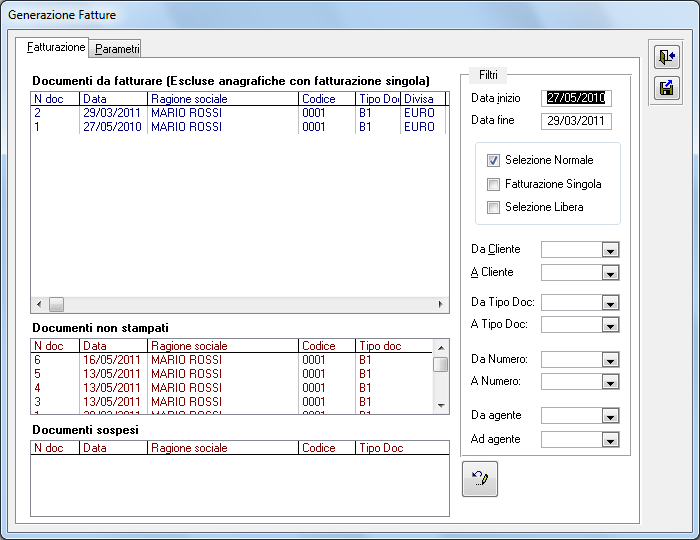

 Blog News
Blog News Download DEMO
Download DEMO E-Commerce DEMO
E-Commerce DEMO Sito Ufficiale di Dinamico
Sito Ufficiale di Dinamico